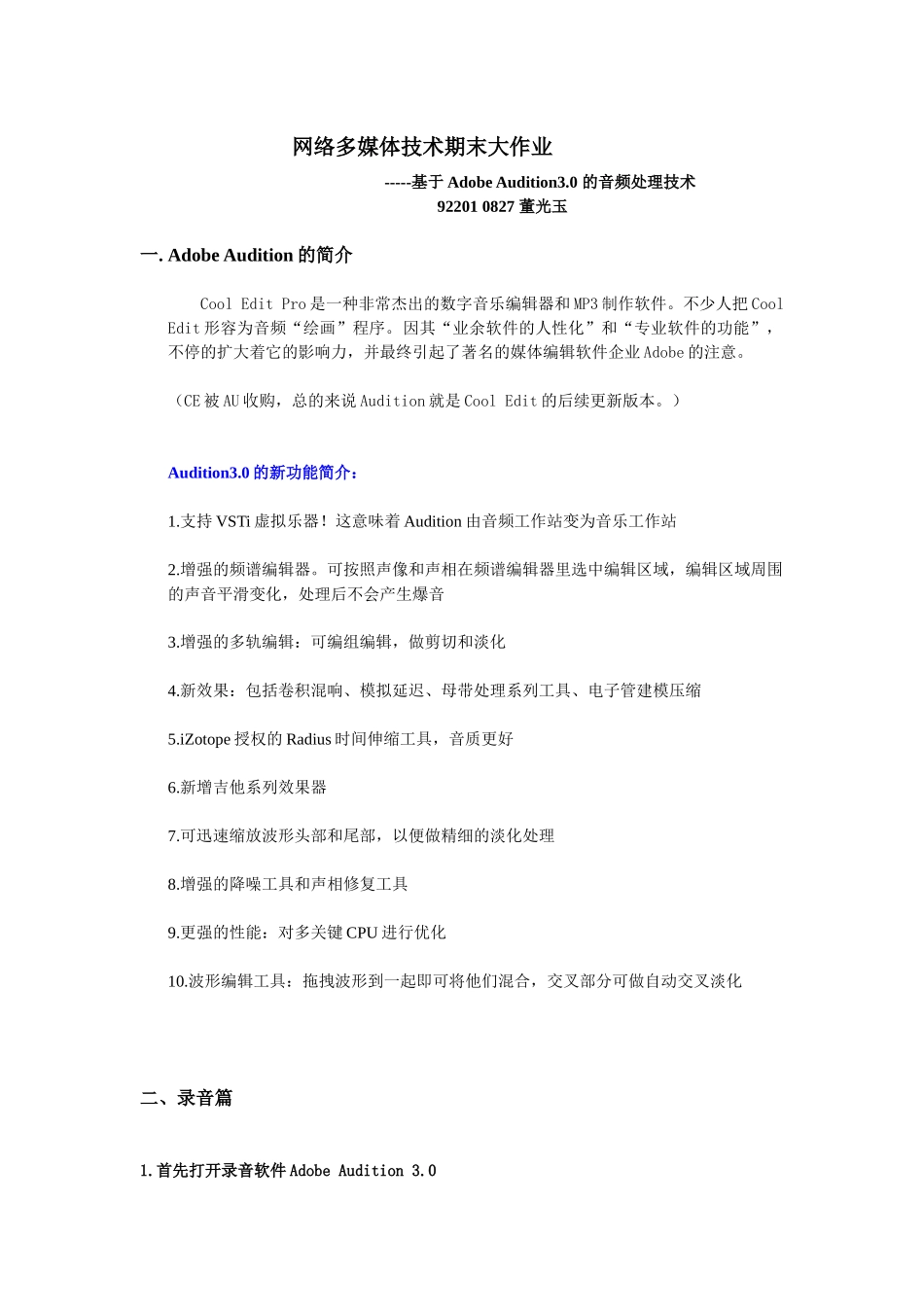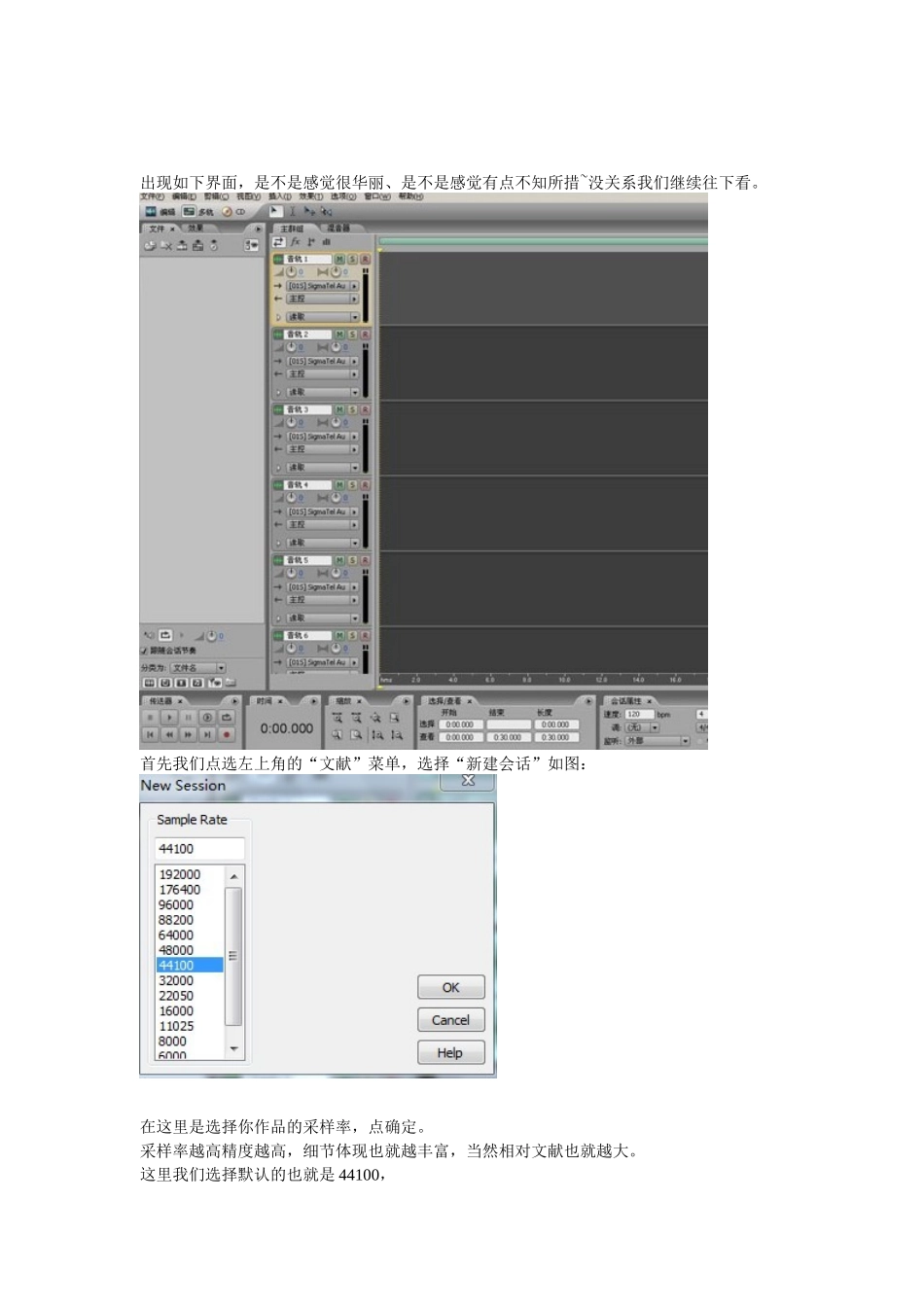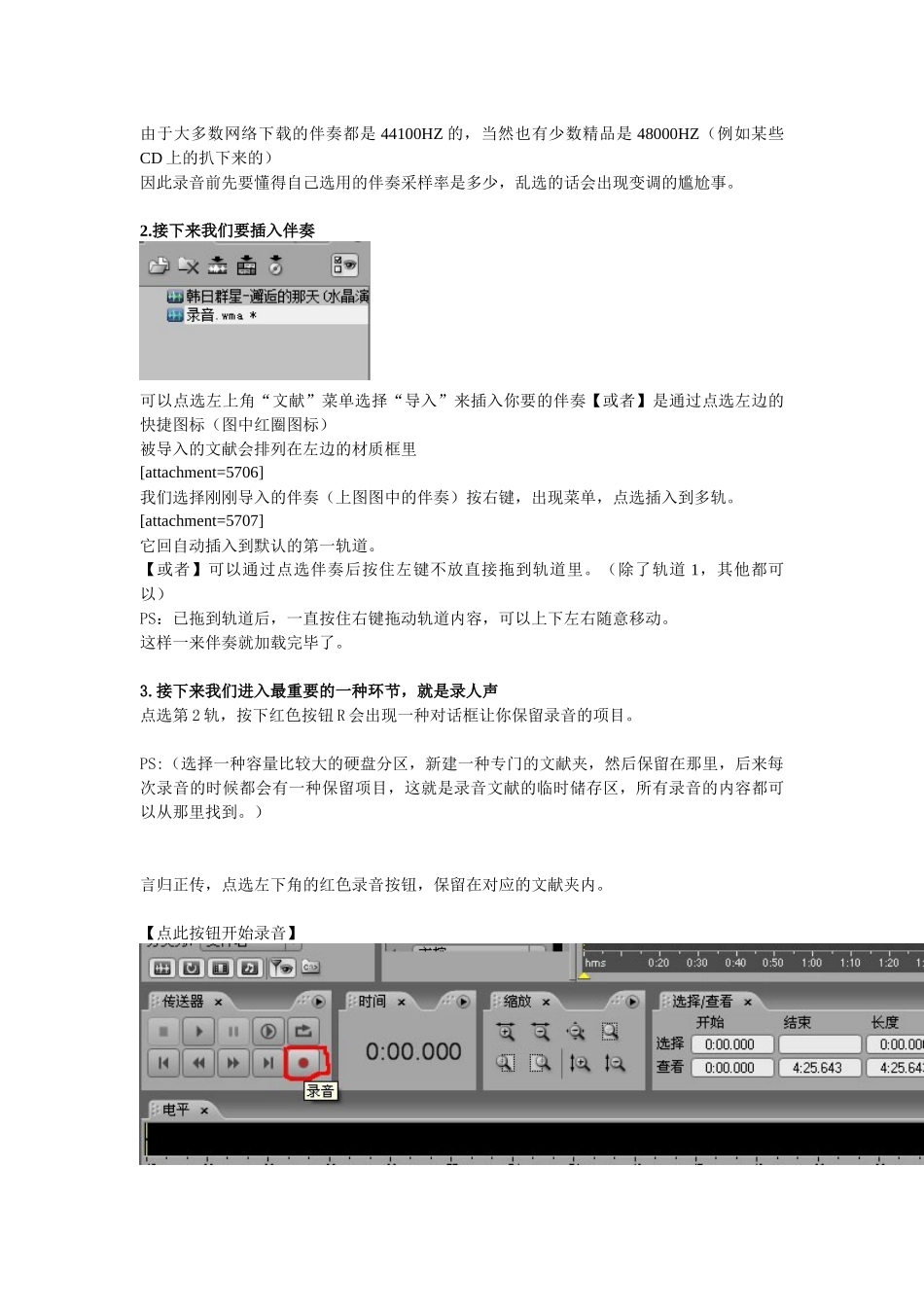网络多媒体技术期末大作业 -----基于 Adobe Audition3.0 的音频处理技术 92201 0827 董光玉一. Adobe Audition 的简介 Cool Edit Pro 是一种非常杰出的数字音乐编辑器和 MP3 制作软件。不少人把 Cool Edit 形容为音频“绘画”程序。因其“业余软件的人性化”和“专业软件的功能”,不停的扩大着它的影响力,并最终引起了著名的媒体编辑软件企业 Adobe 的注意。 (CE 被 AU 收购,总的来说 Audition 就是 Cool Edit 的后续更新版本。) Audition3.0 的新功能简介: 1.支持 VSTi 虚拟乐器!这意味着 Audition 由音频工作站变为音乐工作站 2.增强的频谱编辑器。可按照声像和声相在频谱编辑器里选中编辑区域,编辑区域周围的声音平滑变化,处理后不会产生爆音 3.增强的多轨编辑:可编组编辑,做剪切和淡化 4.新效果:包括卷积混响、模拟延迟、母带处理系列工具、电子管建模压缩 5.iZotope 授权的 Radius 时间伸缩工具,音质更好 6.新增吉他系列效果器 7.可迅速缩放波形头部和尾部,以便做精细的淡化处理 8.增强的降噪工具和声相修复工具 9.更强的性能:对多关键 CPU 进行优化 10.波形编辑工具:拖拽波形到一起即可将他们混合,交叉部分可做自动交叉淡化 二、录音篇1.首先打开录音软件 Adobe Audition 3.0出现如下界面,是不是感觉很华丽、是不是感觉有点不知所措~没关系我们继续往下看。首先我们点选左上角的“文献”菜单,选择“新建会话”如图:在这里是选择你作品的采样率,点确定。采样率越高精度越高,细节体现也就越丰富,当然相对文献也就越大。这里我们选择默认的也就是 44100,由于大多数网络下载的伴奏都是 44100HZ 的,当然也有少数精品是 48000HZ(例如某些CD 上的扒下来的)因此录音前先要懂得自己选用的伴奏采样率是多少,乱选的话会出现变调的尴尬事。2.接下来我们要插入伴奏可以点选左上角“文献”菜单选择“导入”来插入你要的伴奏【或者】是通过点选左边的快捷图标(图中红圈图标)被导入的文献会排列在左边的材质框里[attachment=5706] 我们选择刚刚导入的伴奏(上图图中的伴奏)按右键,出现菜单,点选插入到多轨。[attachment=5707] 它回自动插入到默认的第一轨道。【或者】可以通过点选伴奏后按住左键不放直接拖到轨道里。(除了轨道 1,其他都可以)PS:已拖到轨道后,一直按住右键拖动轨道内容,可以上下左右随意移动。这样一来伴奏就加载完毕了。3.接下来我...